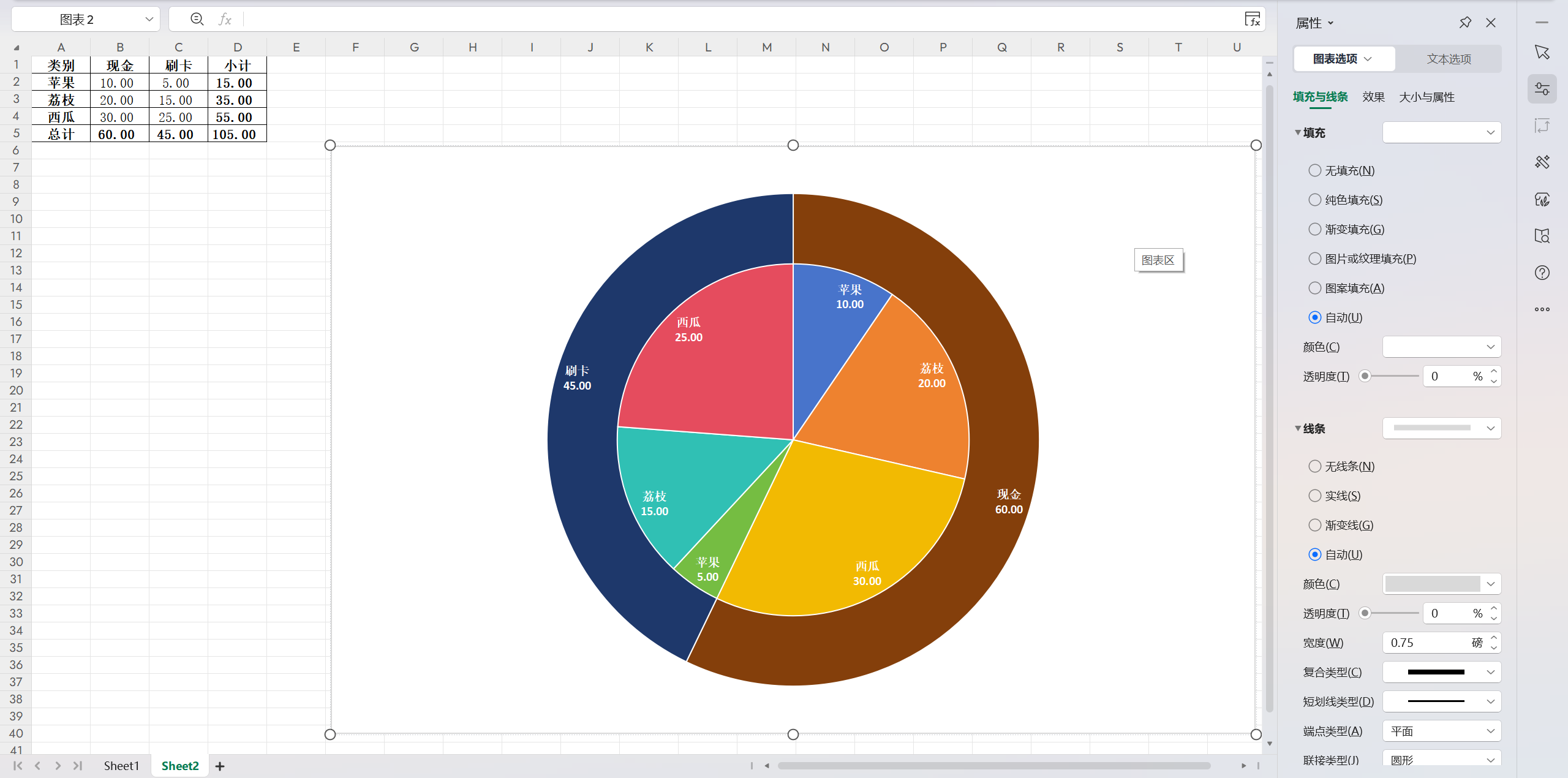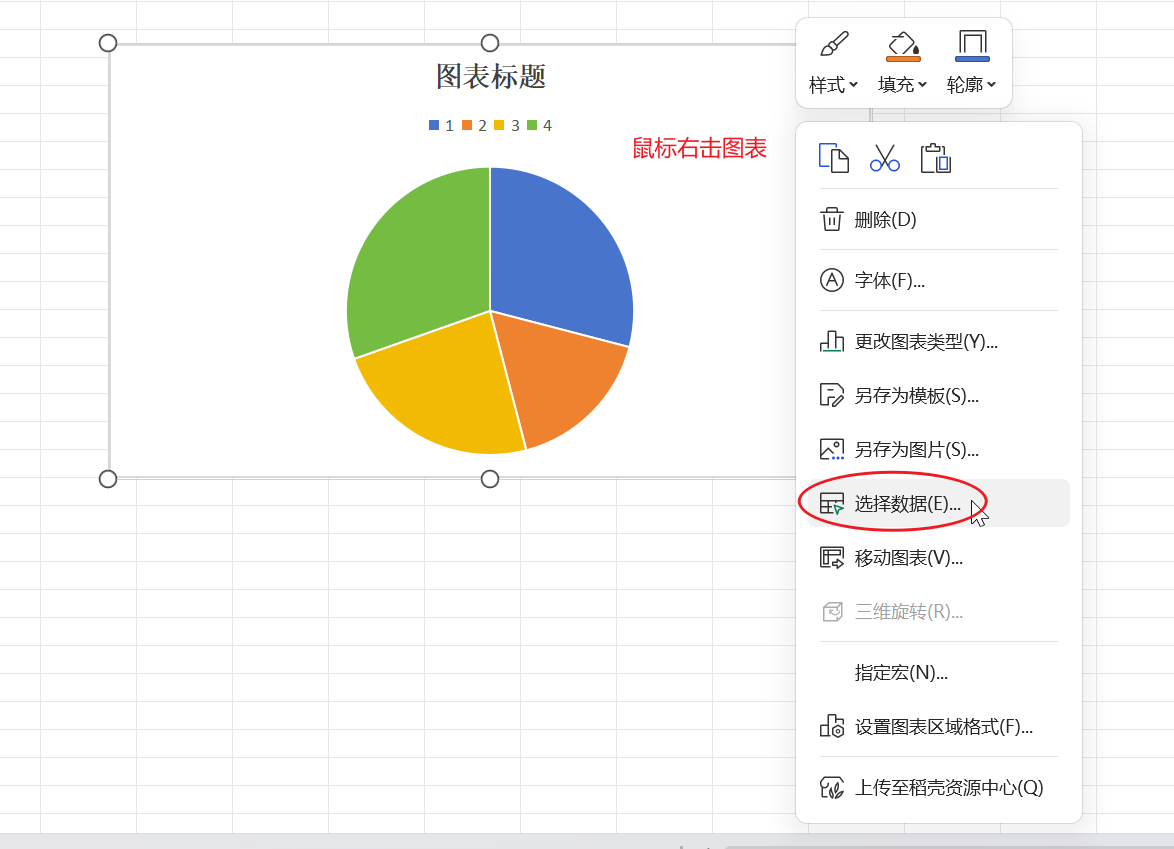【Excel】制作双重饼图
一、效果
话不多说,直接上数据和效果图!(示例软件:WPS Office)
| 类别 | 现金 | 刷卡 | 小计 |
|---|---|---|---|
| 苹果 | 10.00 | 5.00 | 15.00 |
| 荔枝 | 20.00 | 15.00 | 35.00 |
| 西瓜 | 30.00 | 25.00 | 55.00 |
| 总计 | 60.00 | 45.00 | 105.00 |
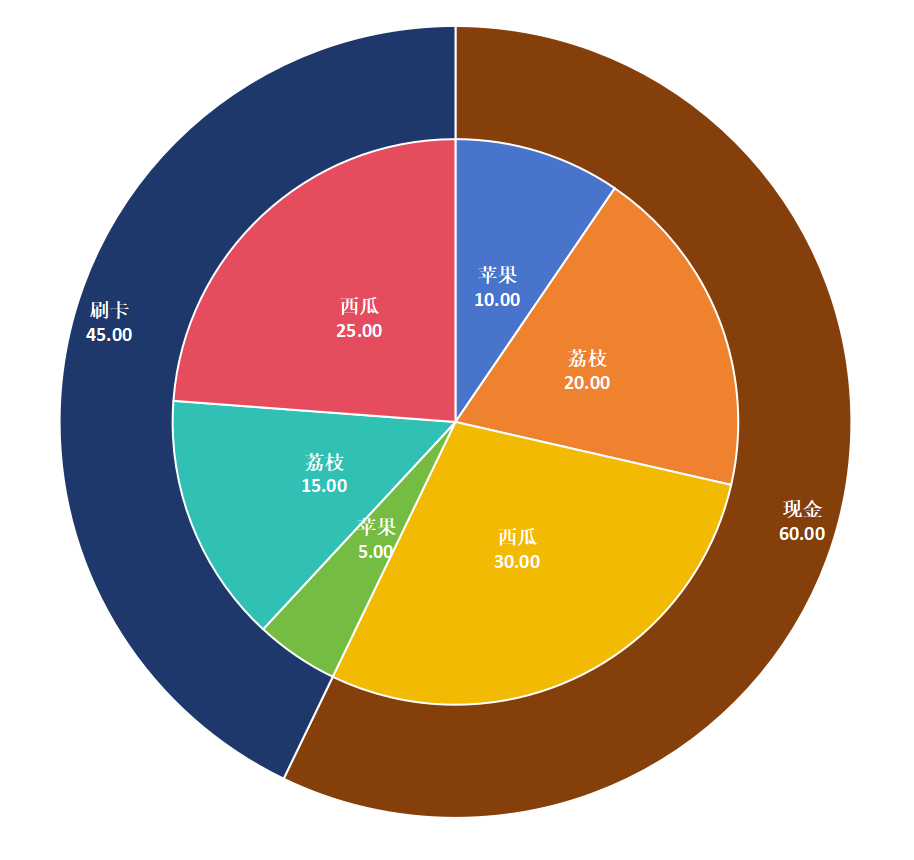
二、步骤
(一)制作底图
插入饼图,选择现金和刷卡的总计数据(先选数据后插图也行)
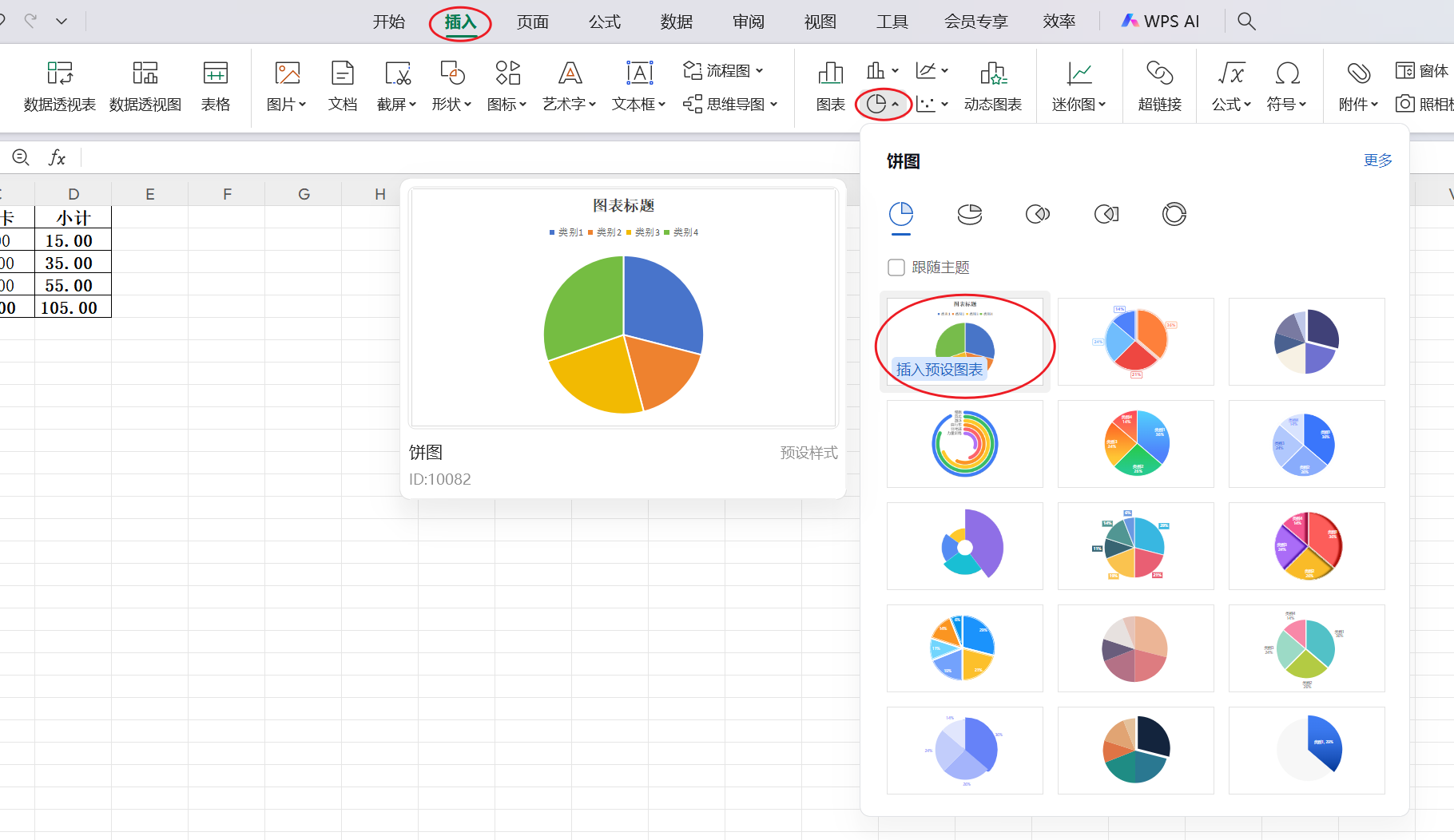
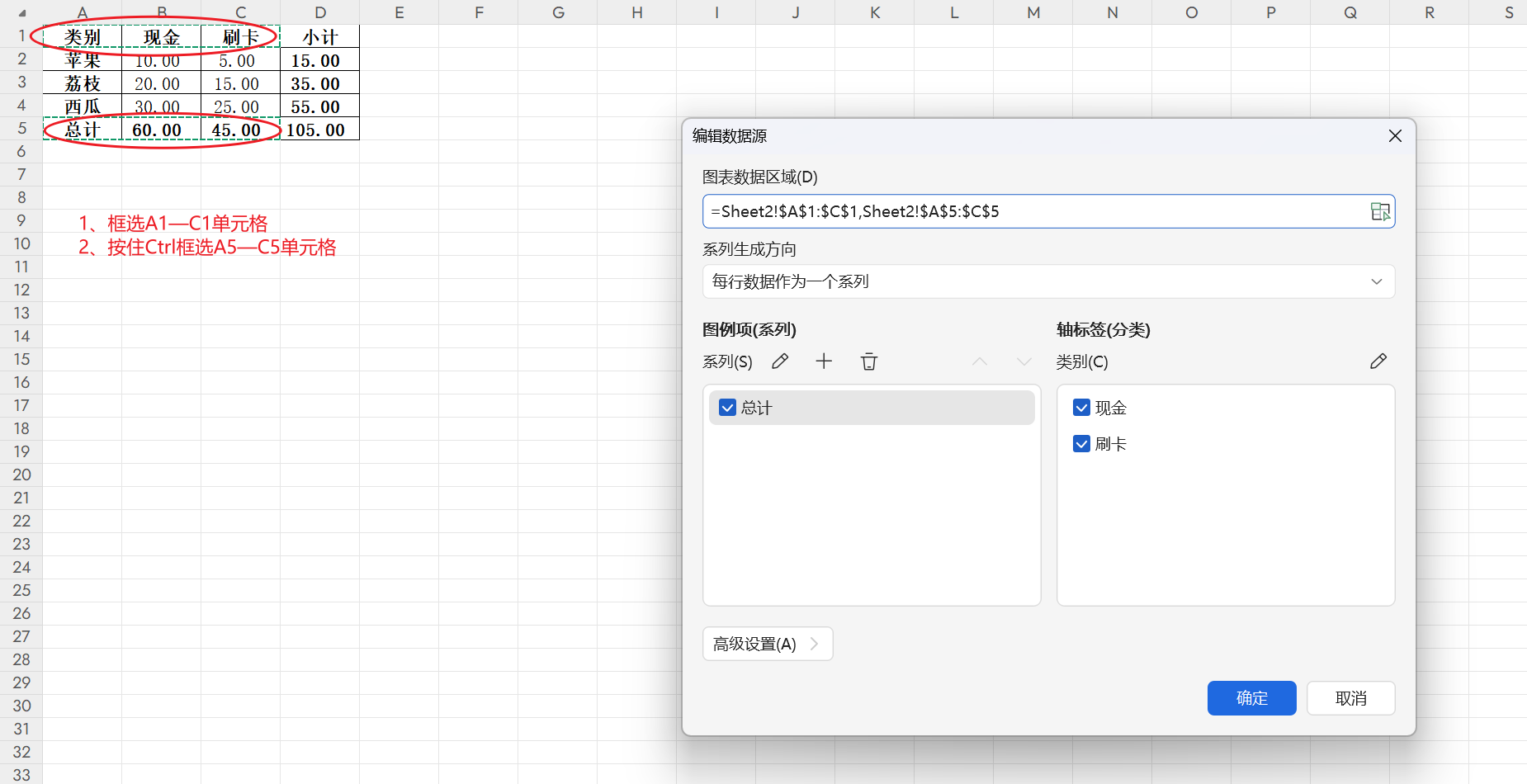
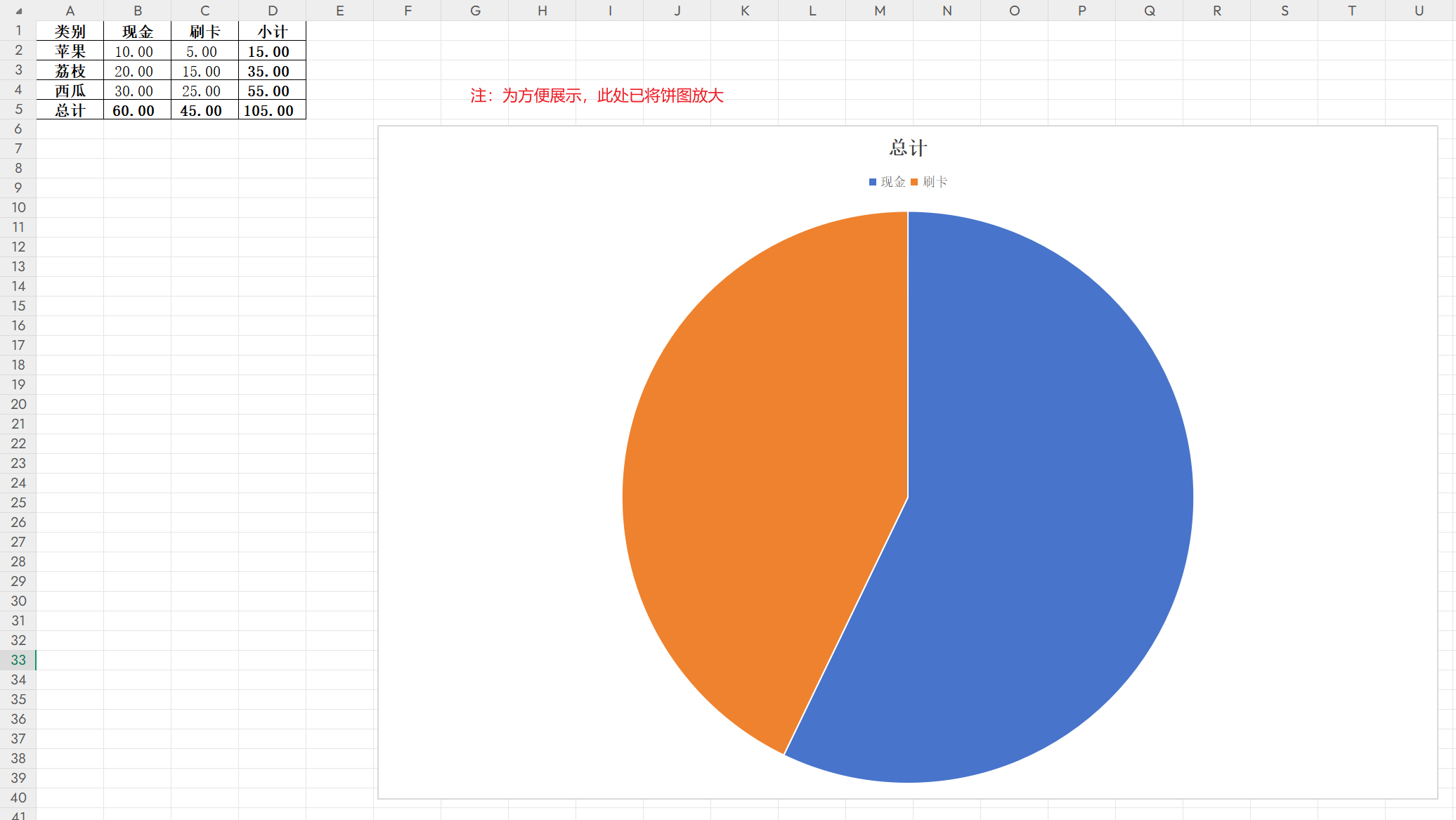
修改颜色(此处为方便展示修改颜色,实际可按需修改):
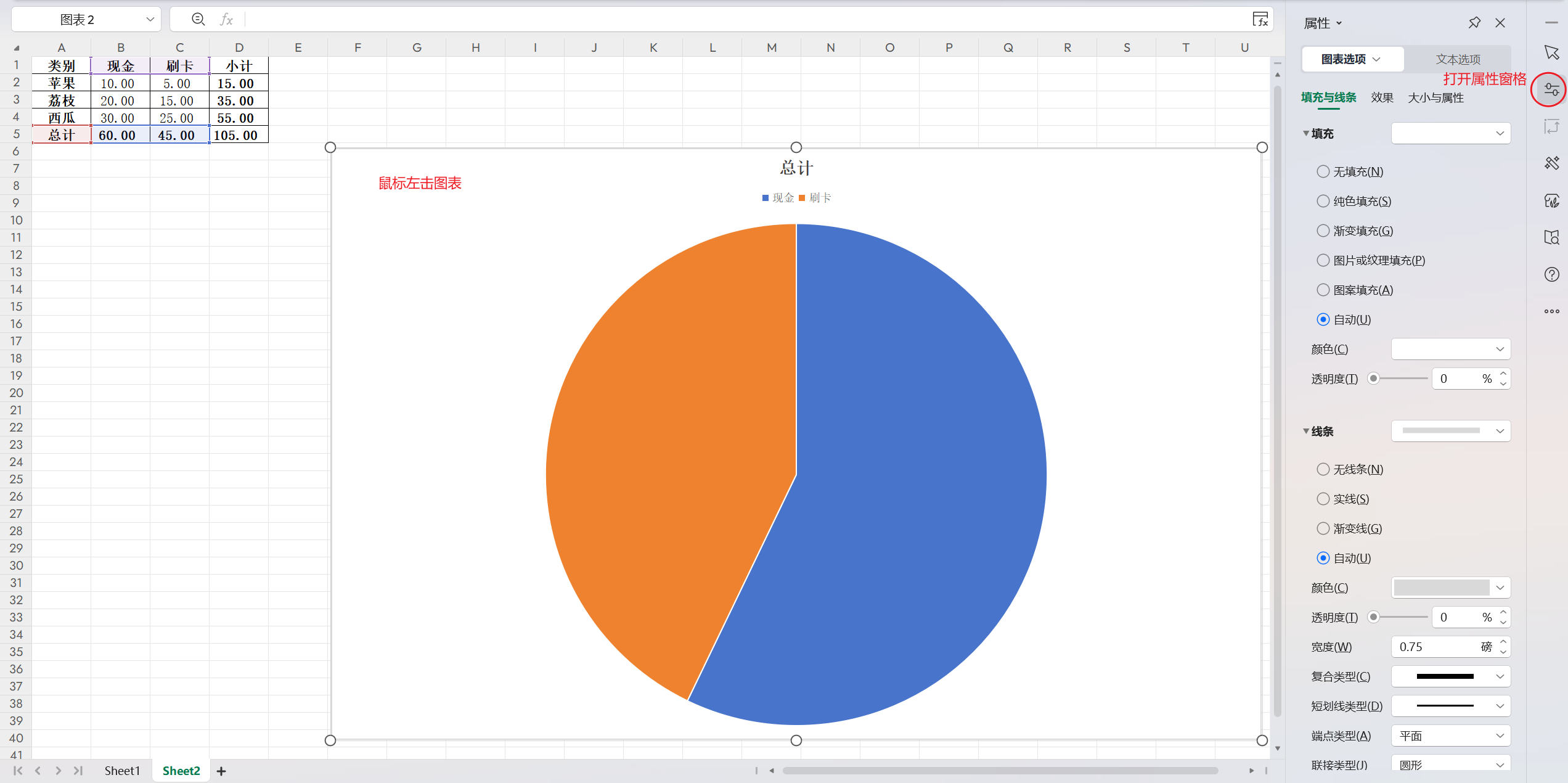
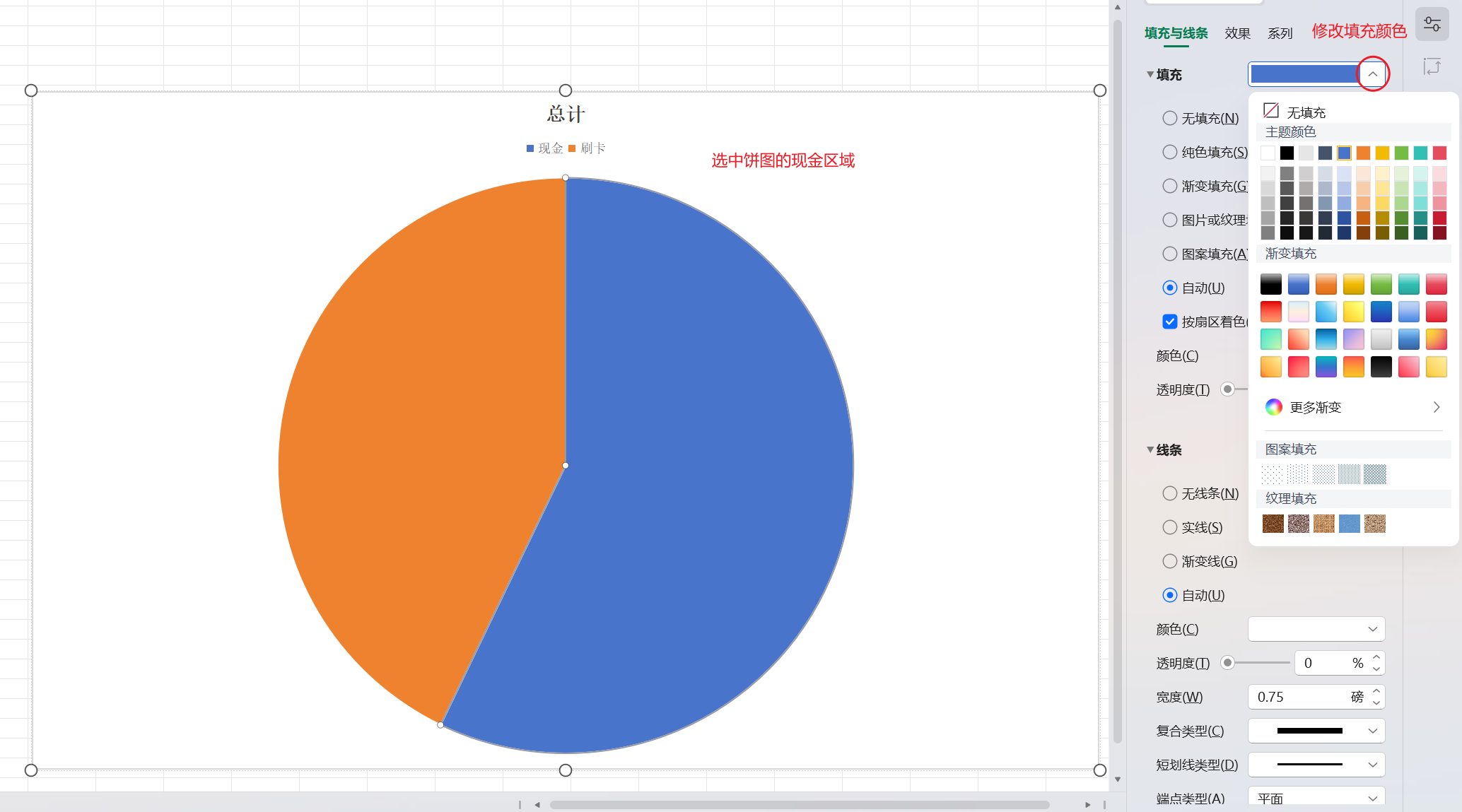
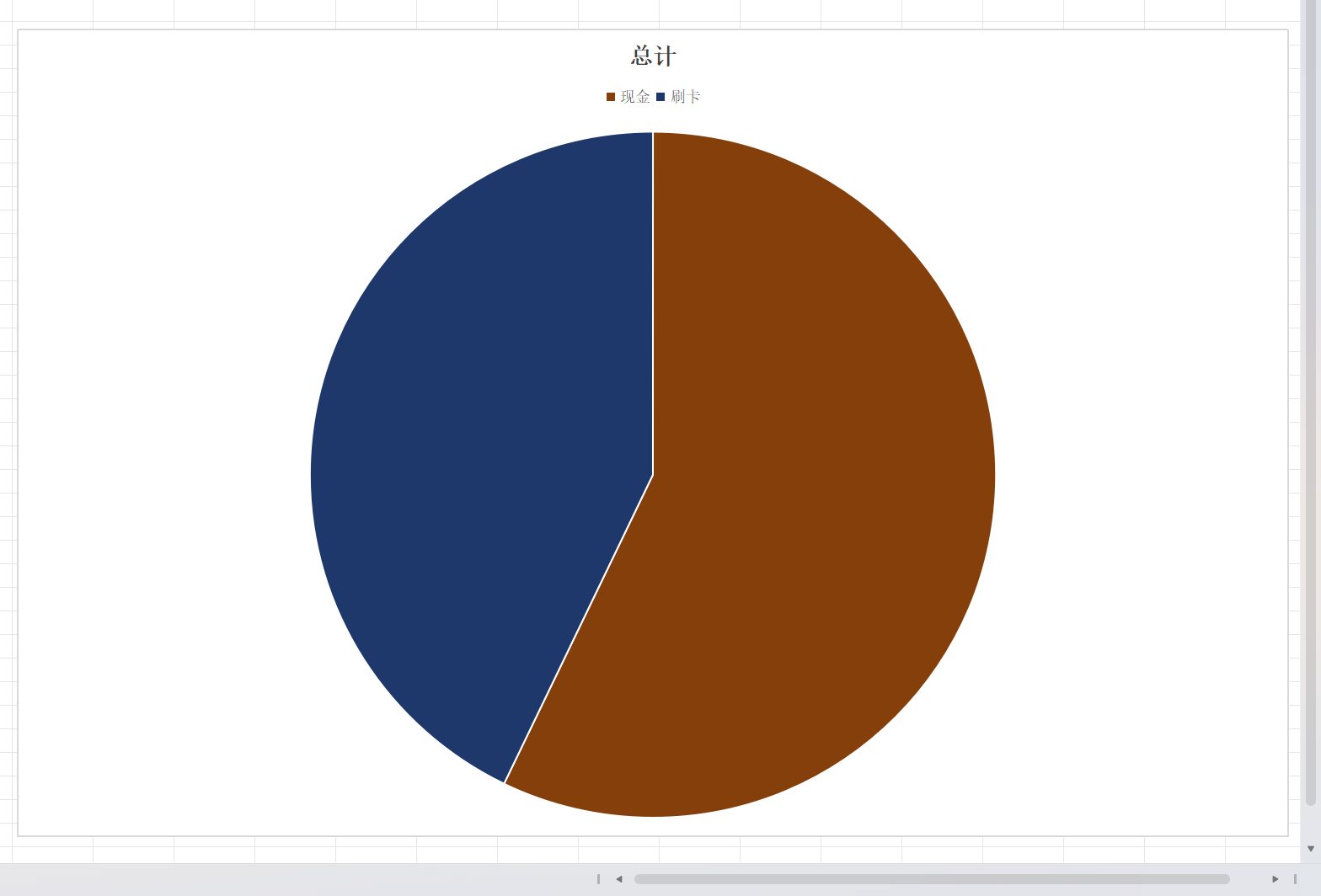
(二)制作顶图
选择所有明细(即B2—C4区域内的数据),需分两次下拉选择
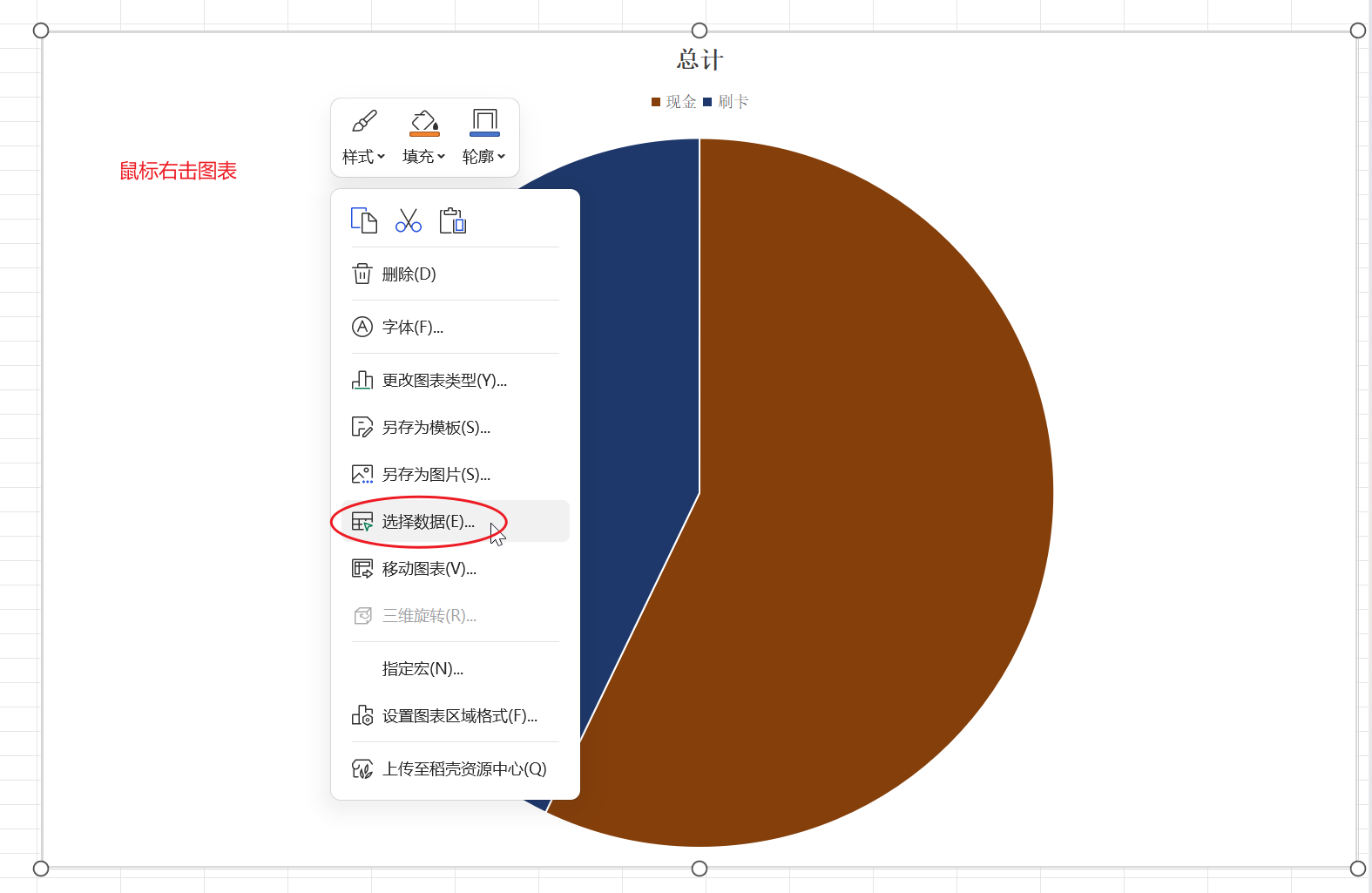
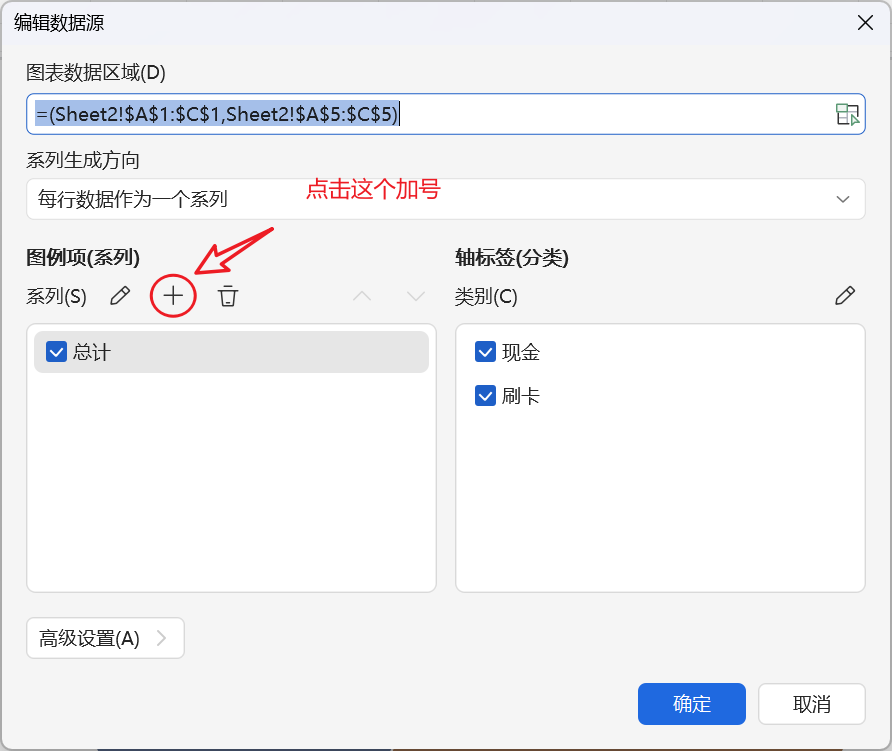
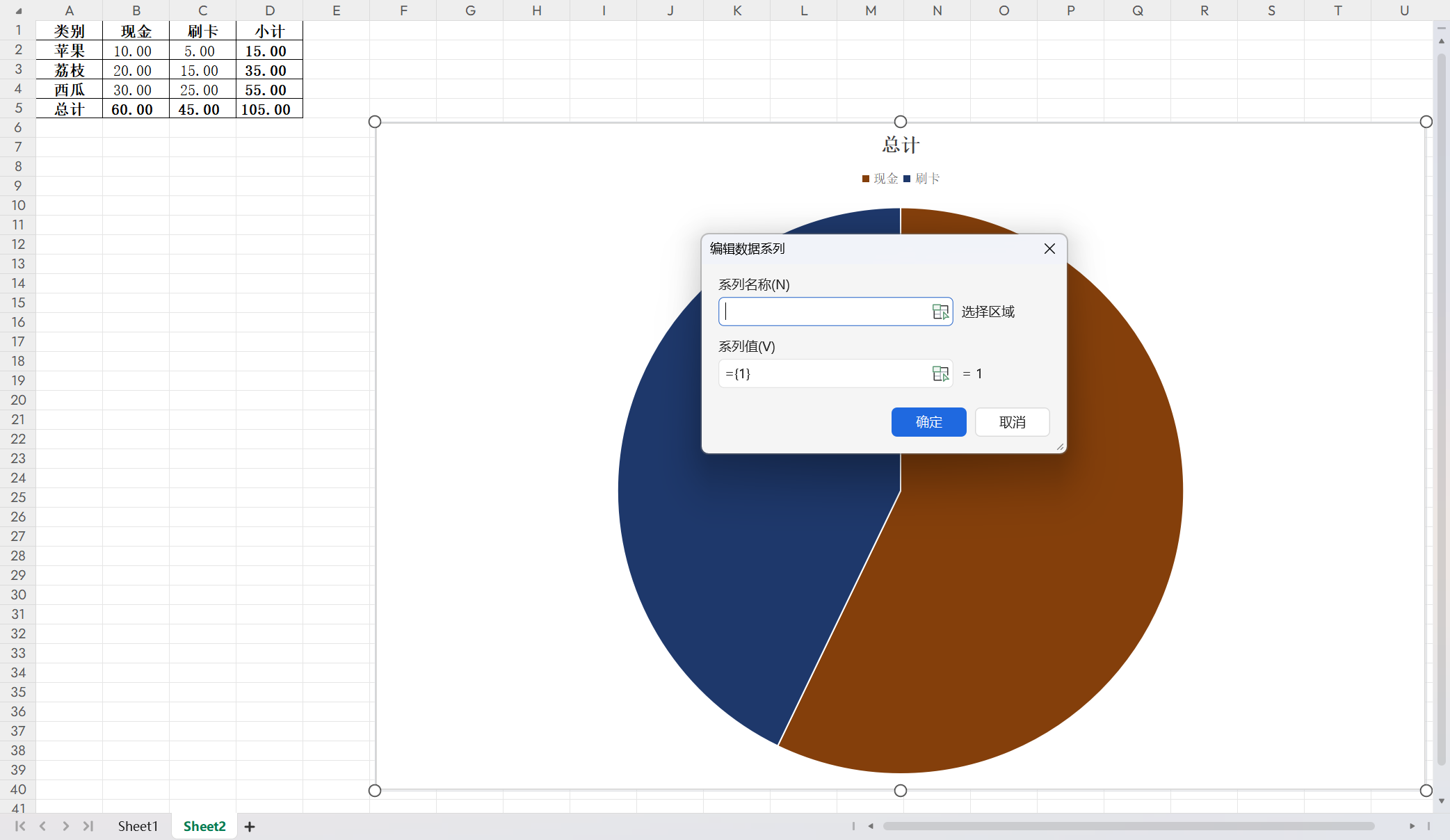
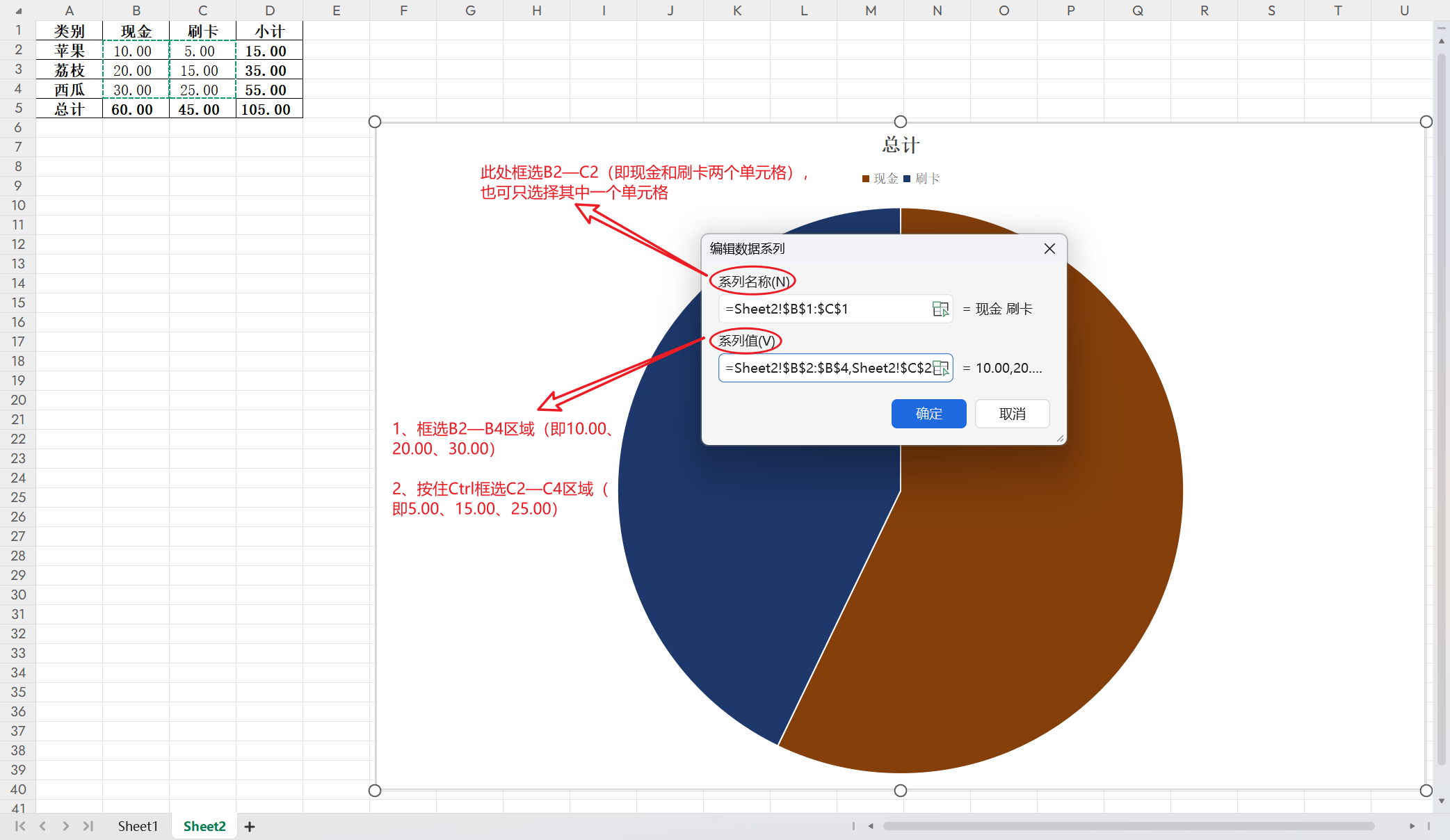
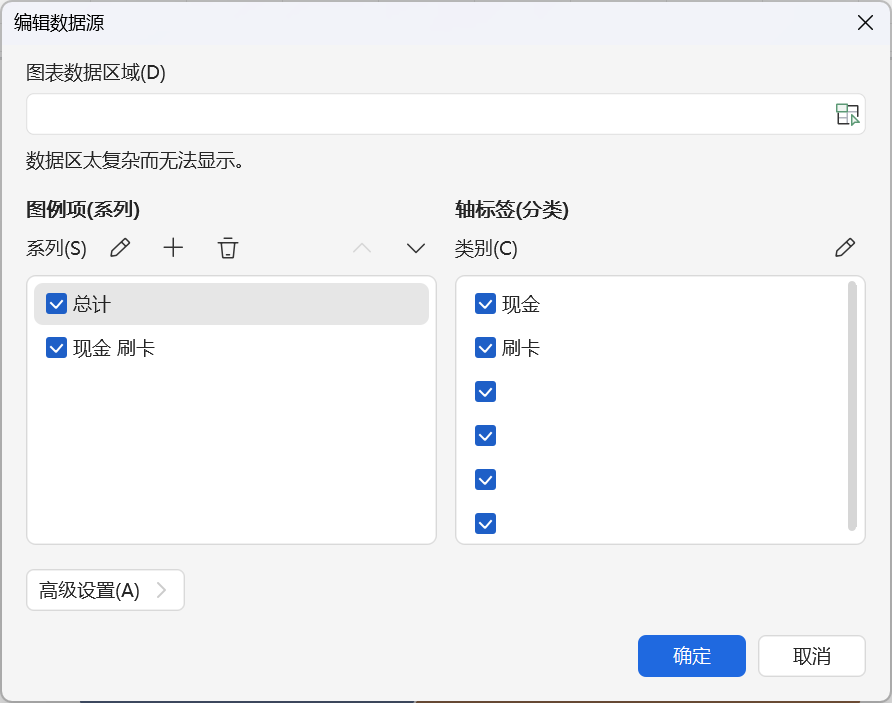
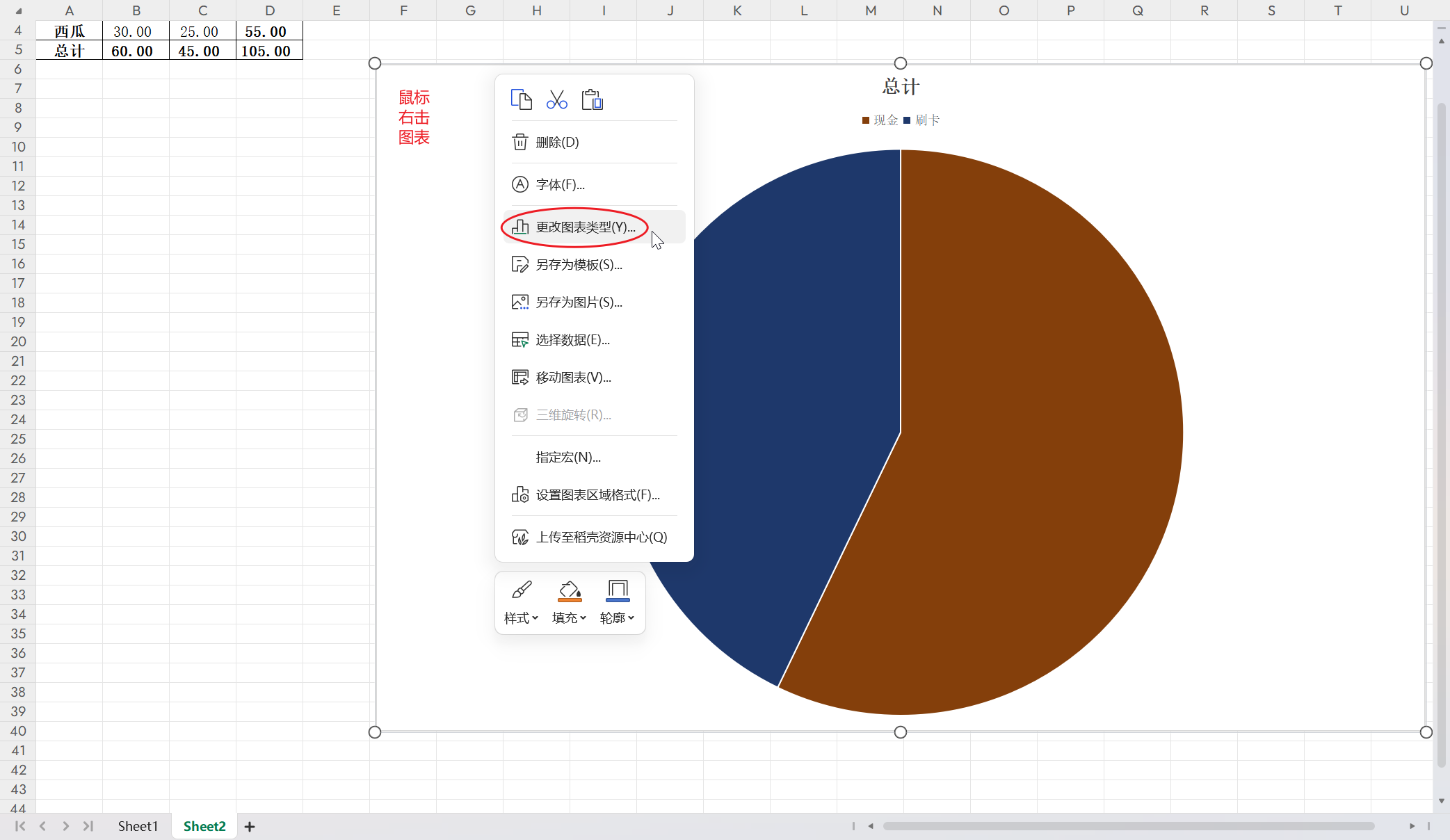
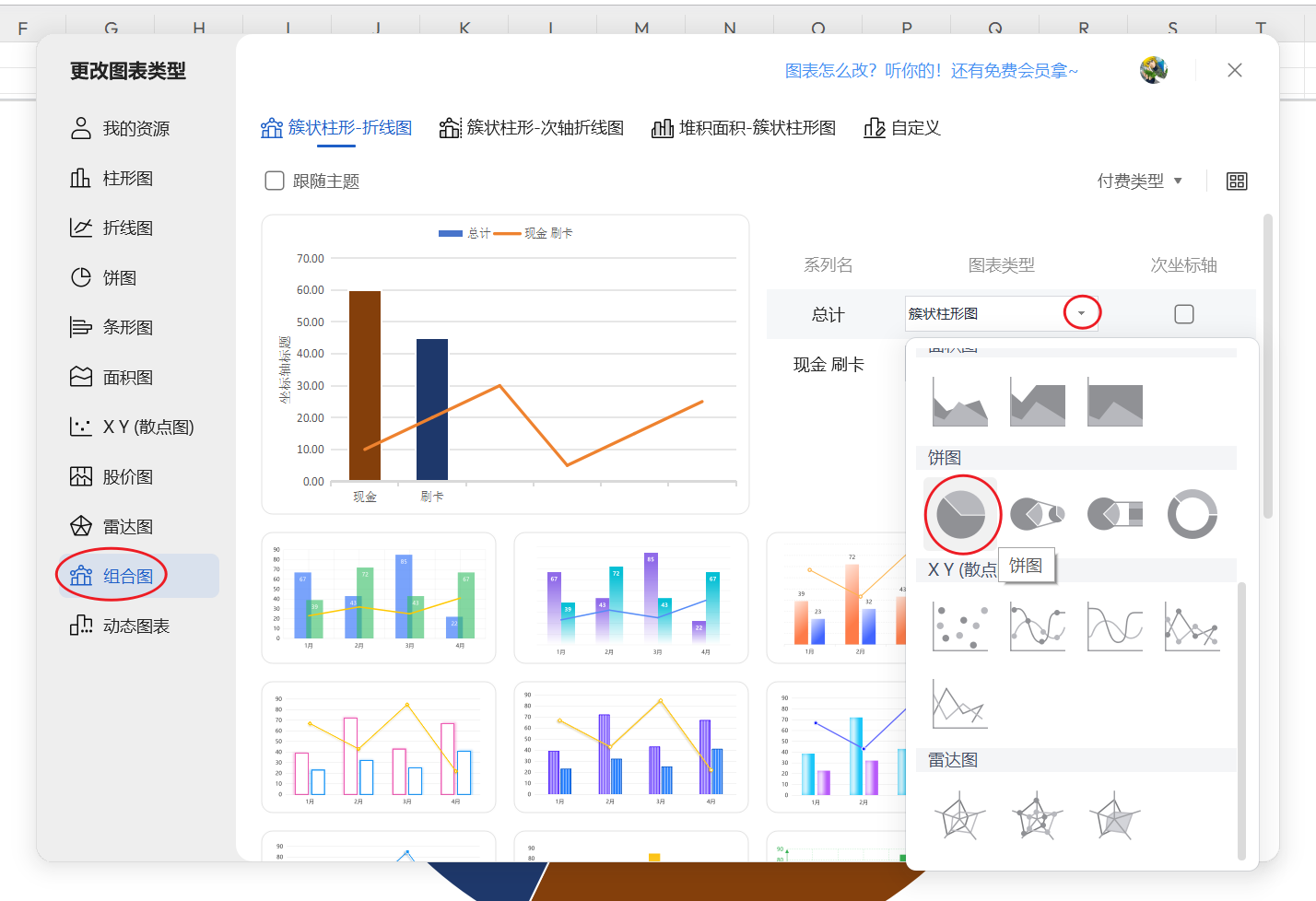
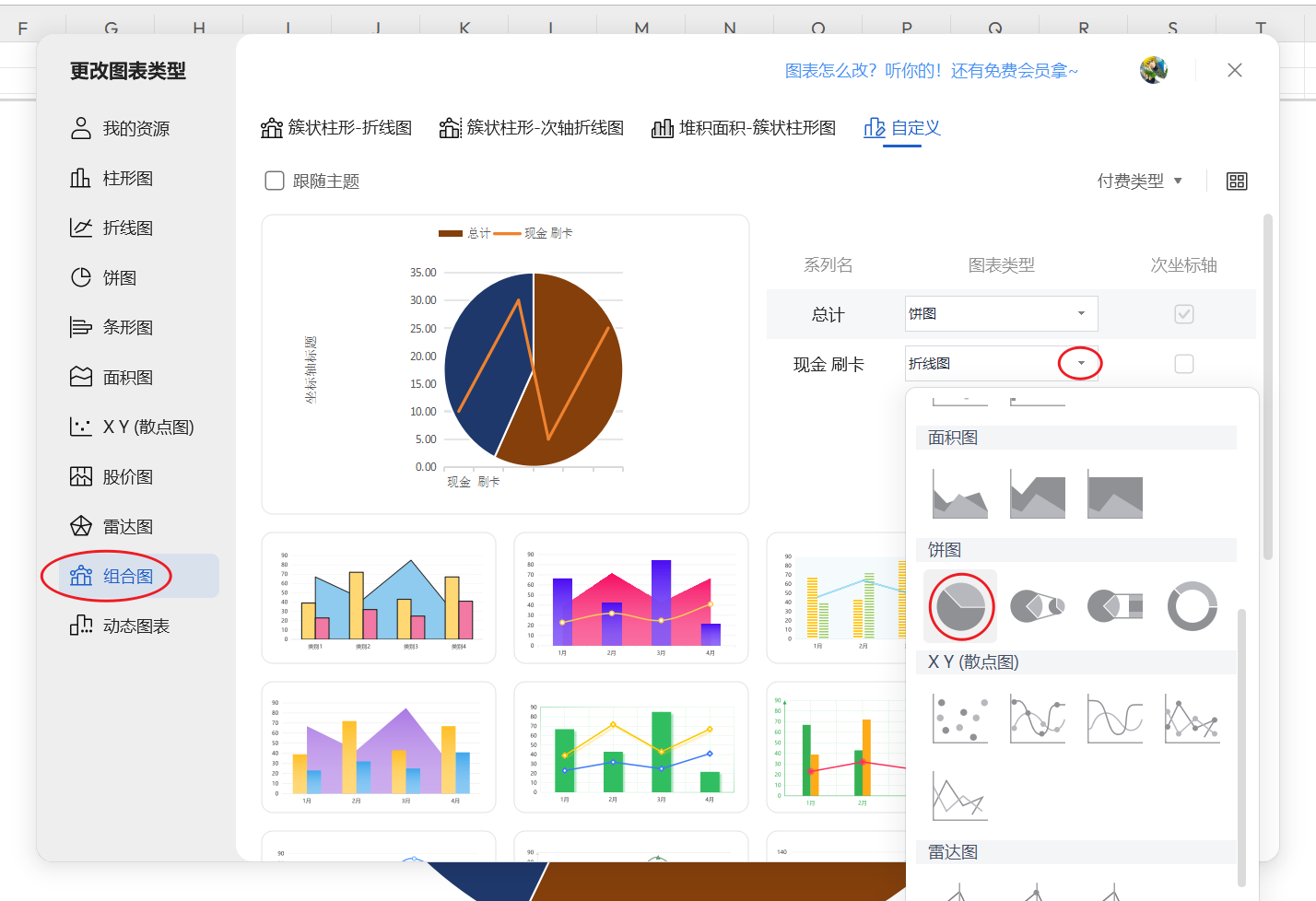
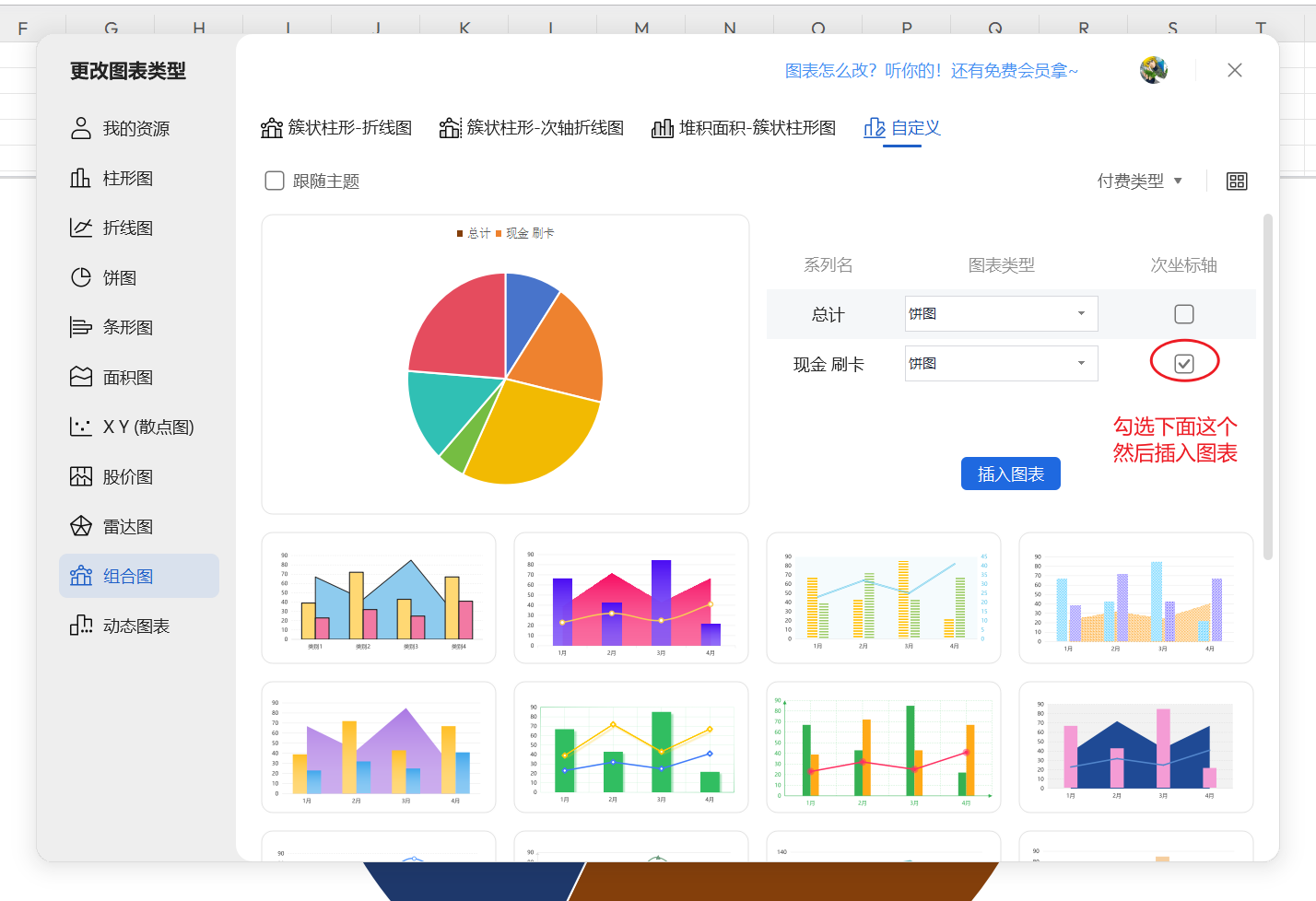
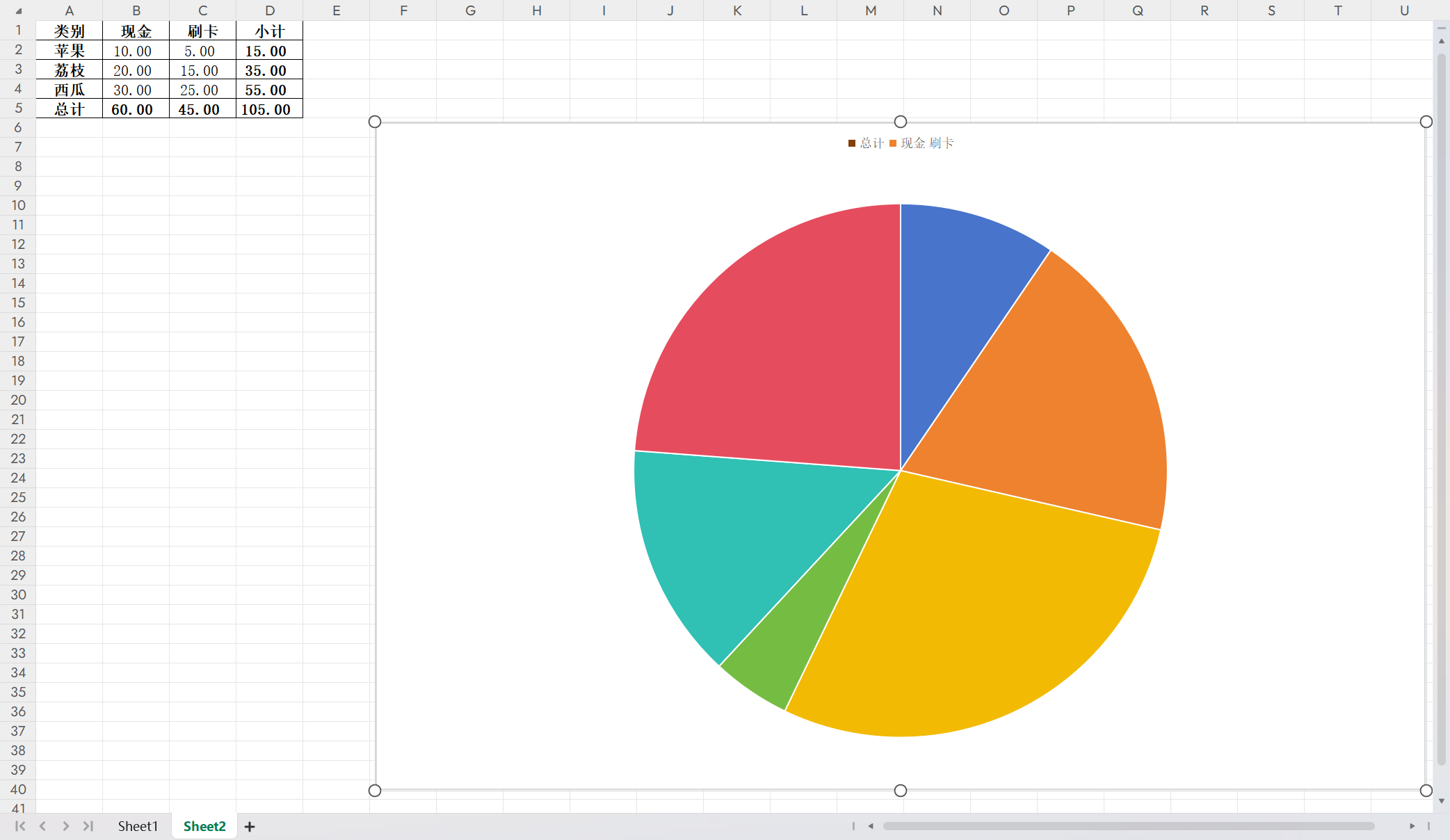
接下来设置样式
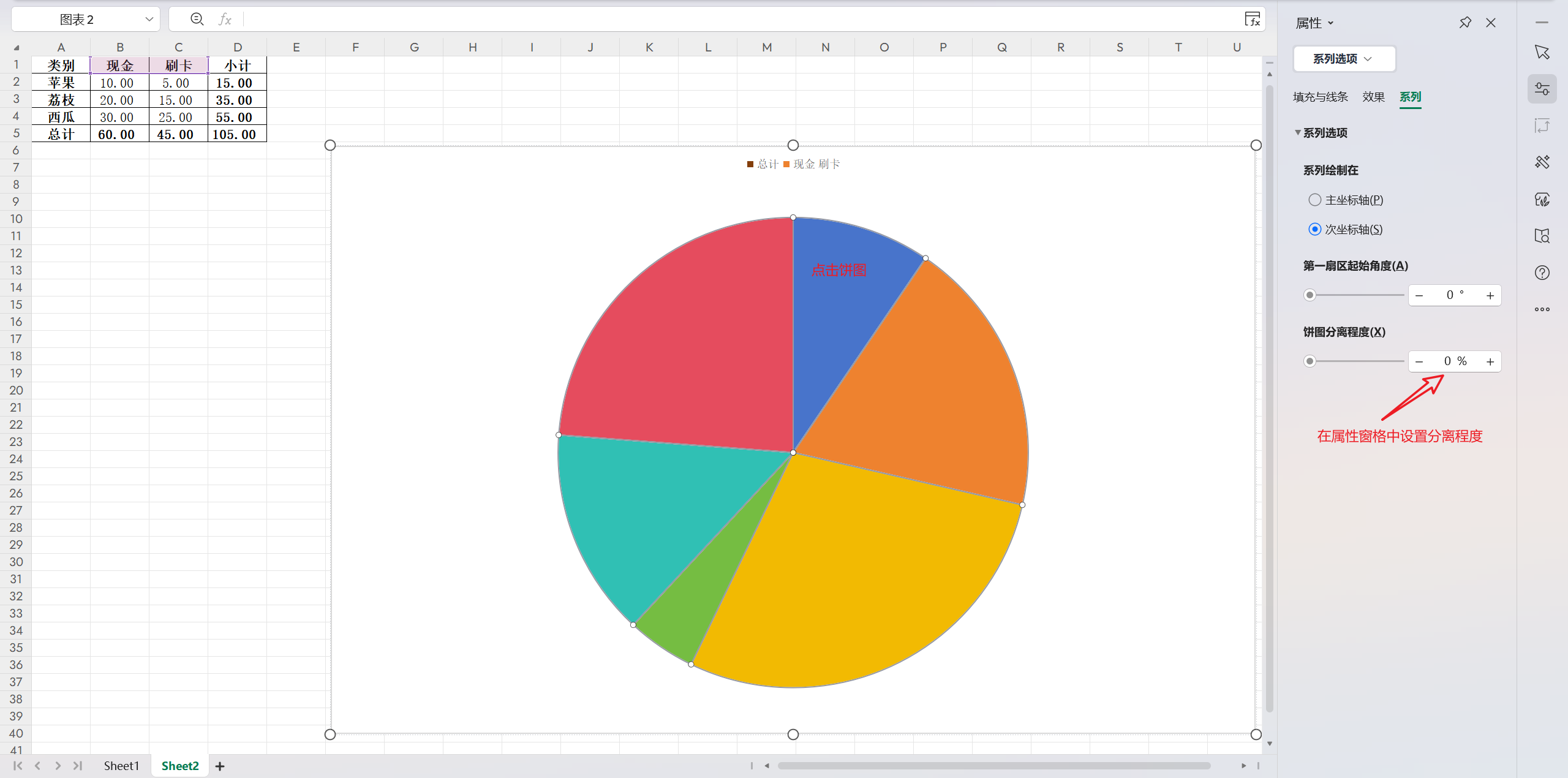
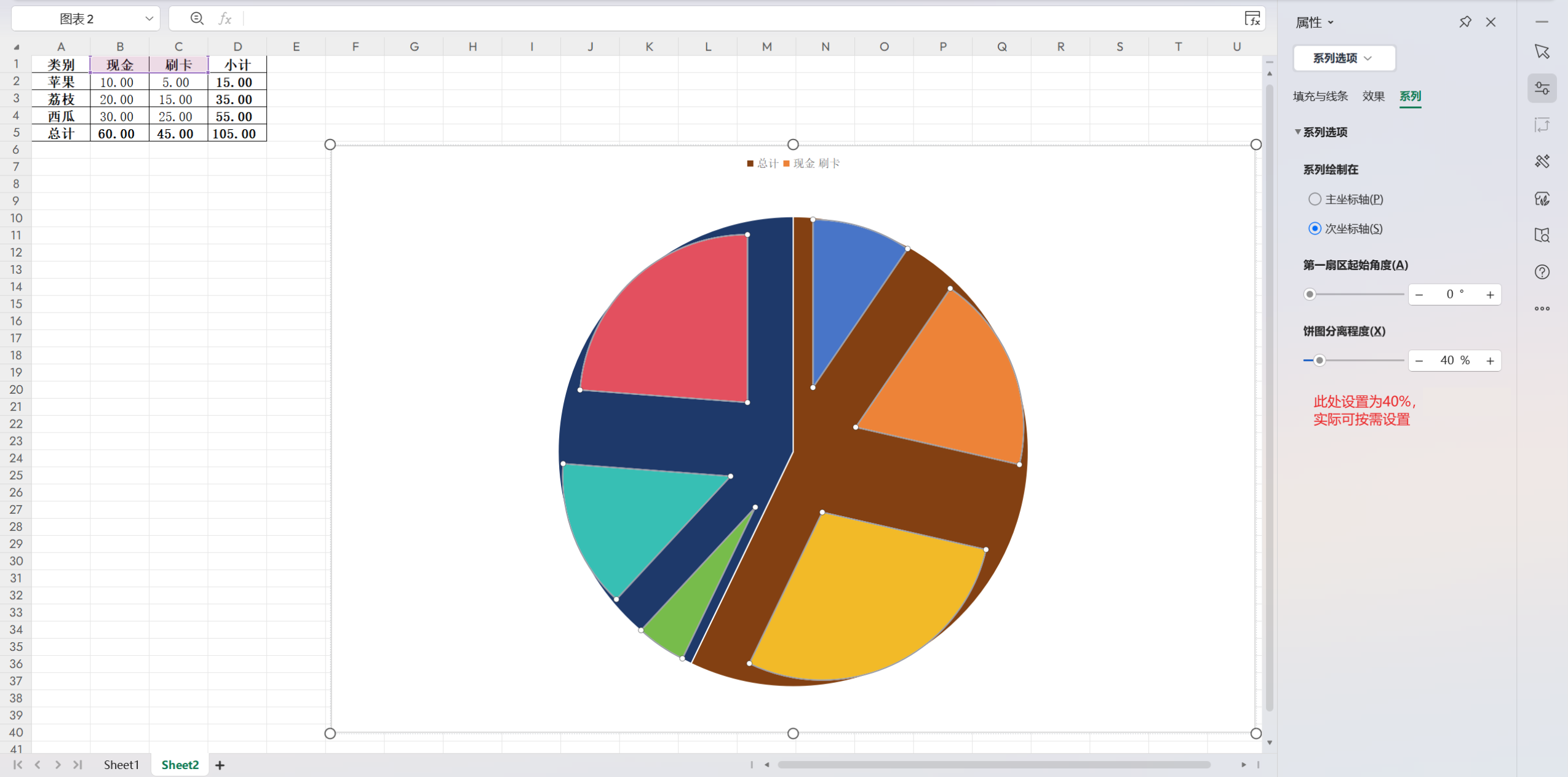
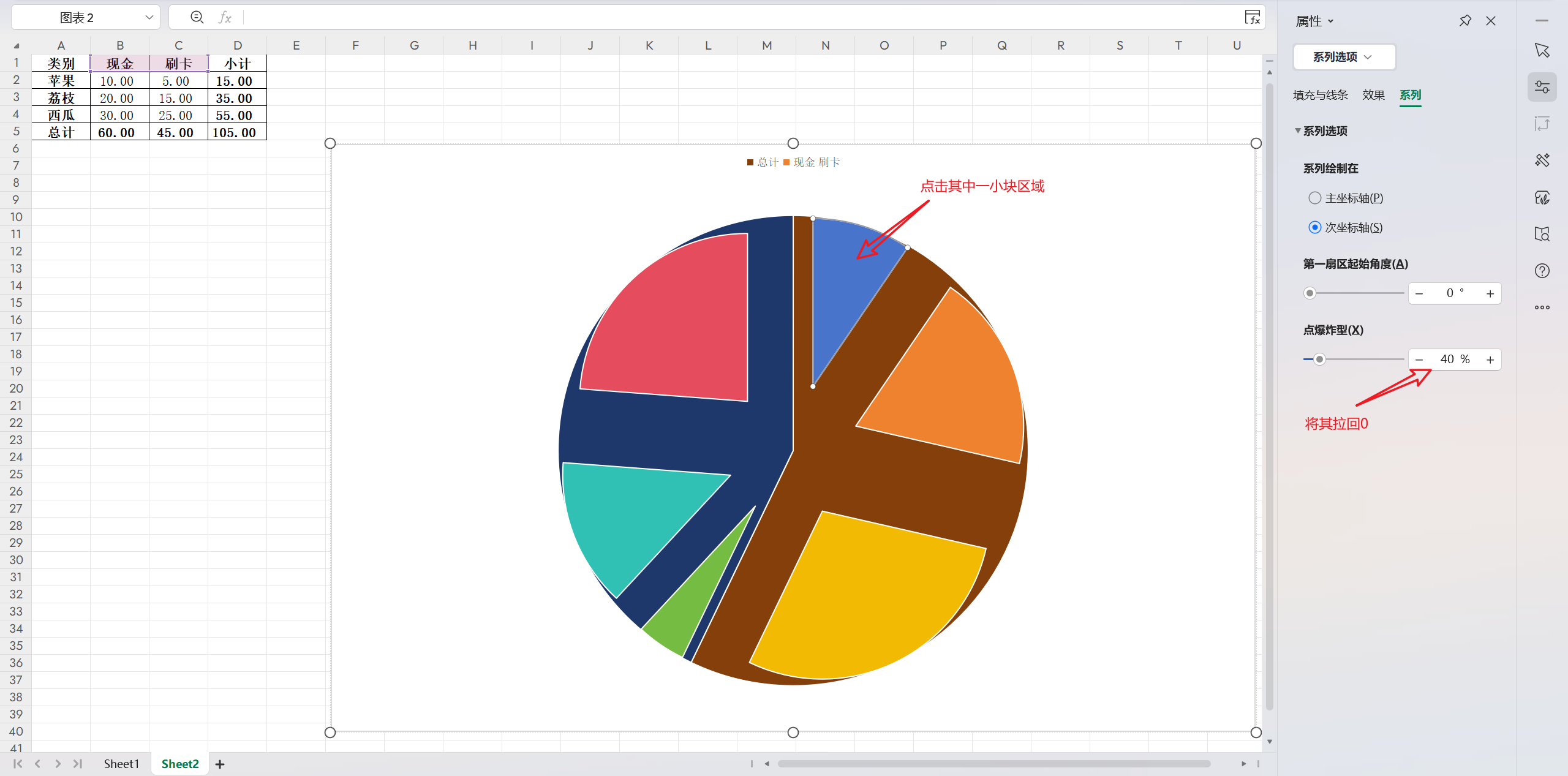
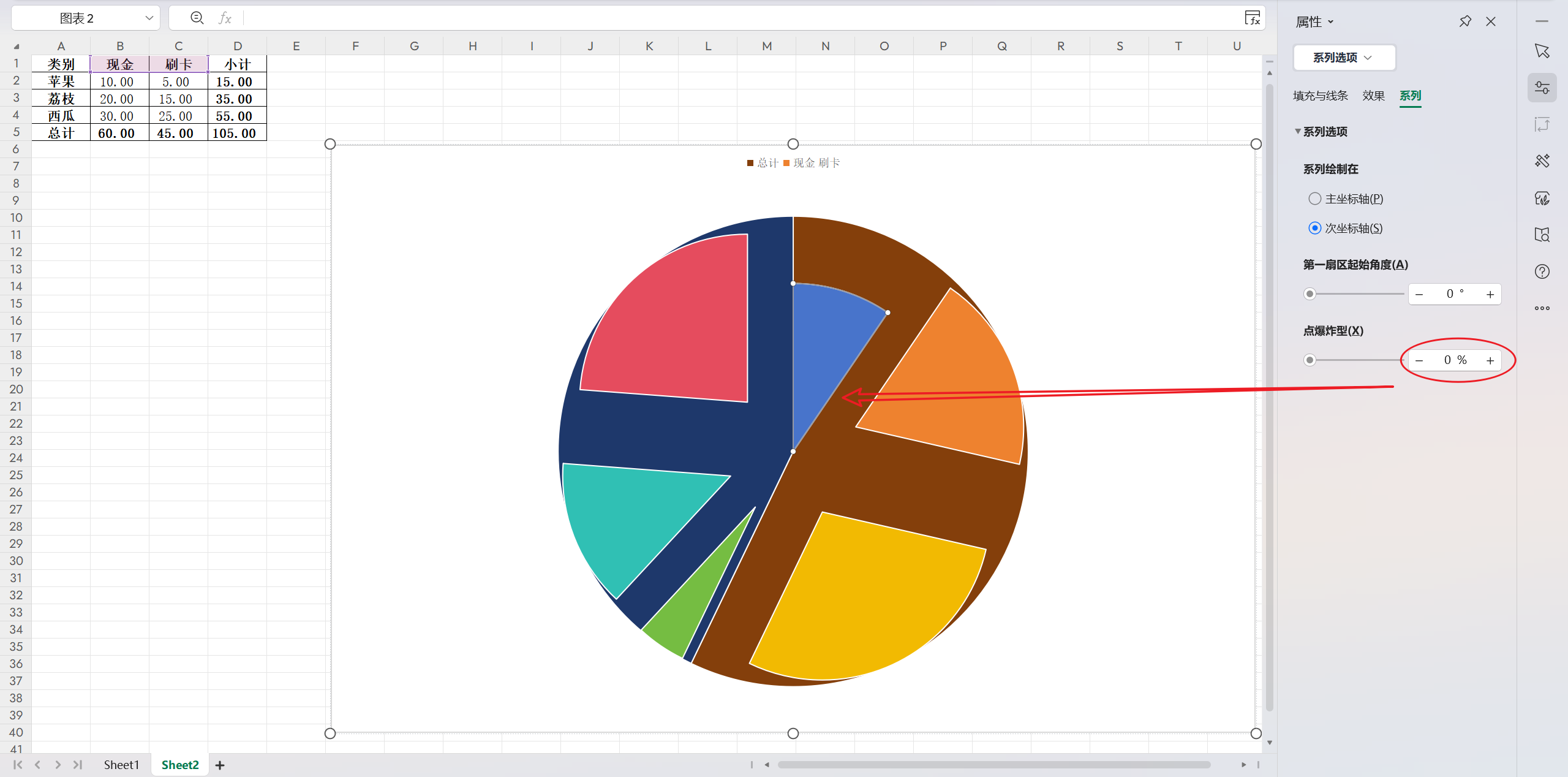
依次点击其余小块区域,将点爆炸型设置为0%,双重饼图制作完毕
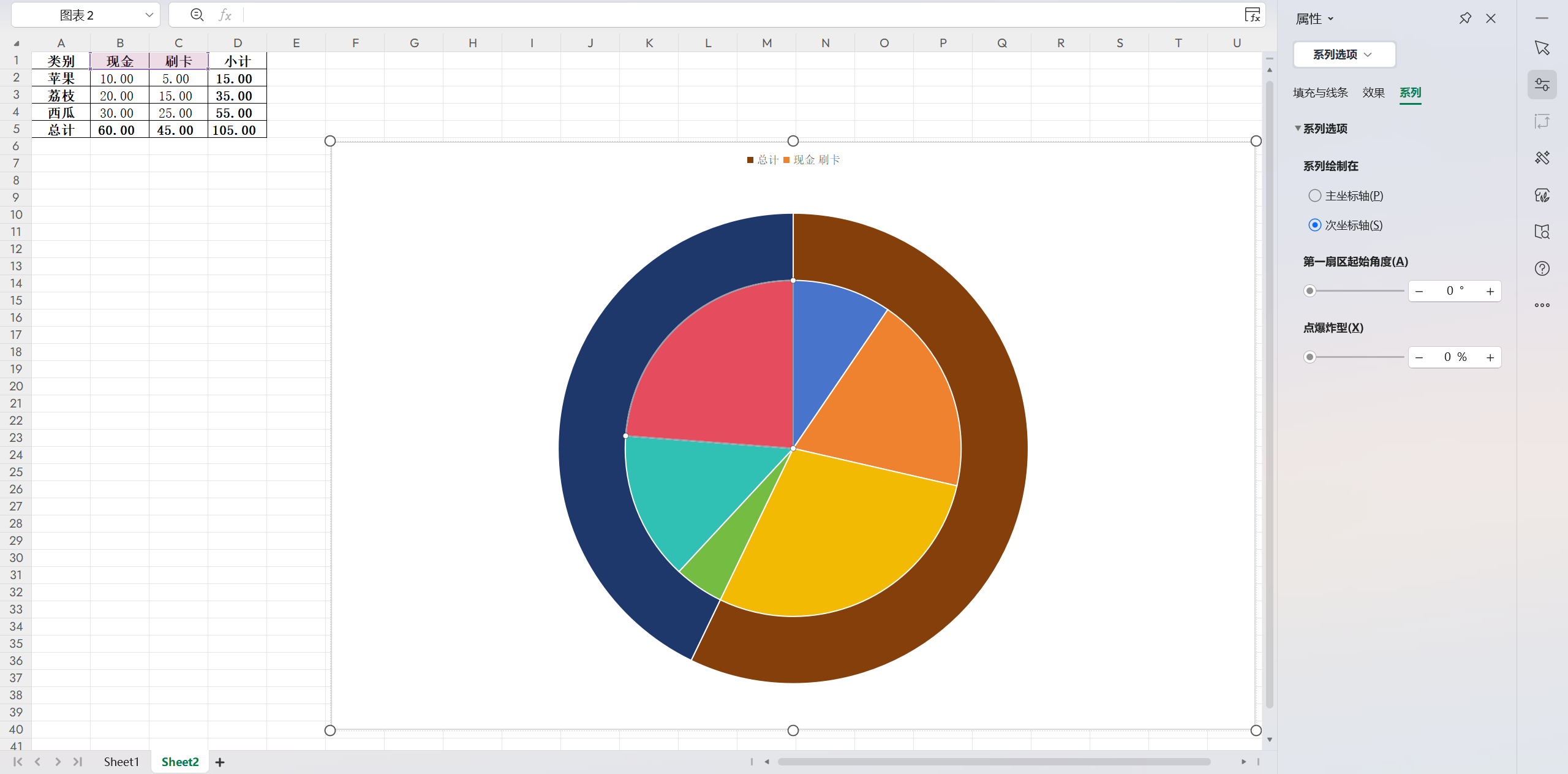
接下来就是显示数据了。做完上述步骤,Office默认选中的区域是最后修改的那块小饼图,需点击图表空白区域后,再点击小饼图区域(即选中整个小饼图)
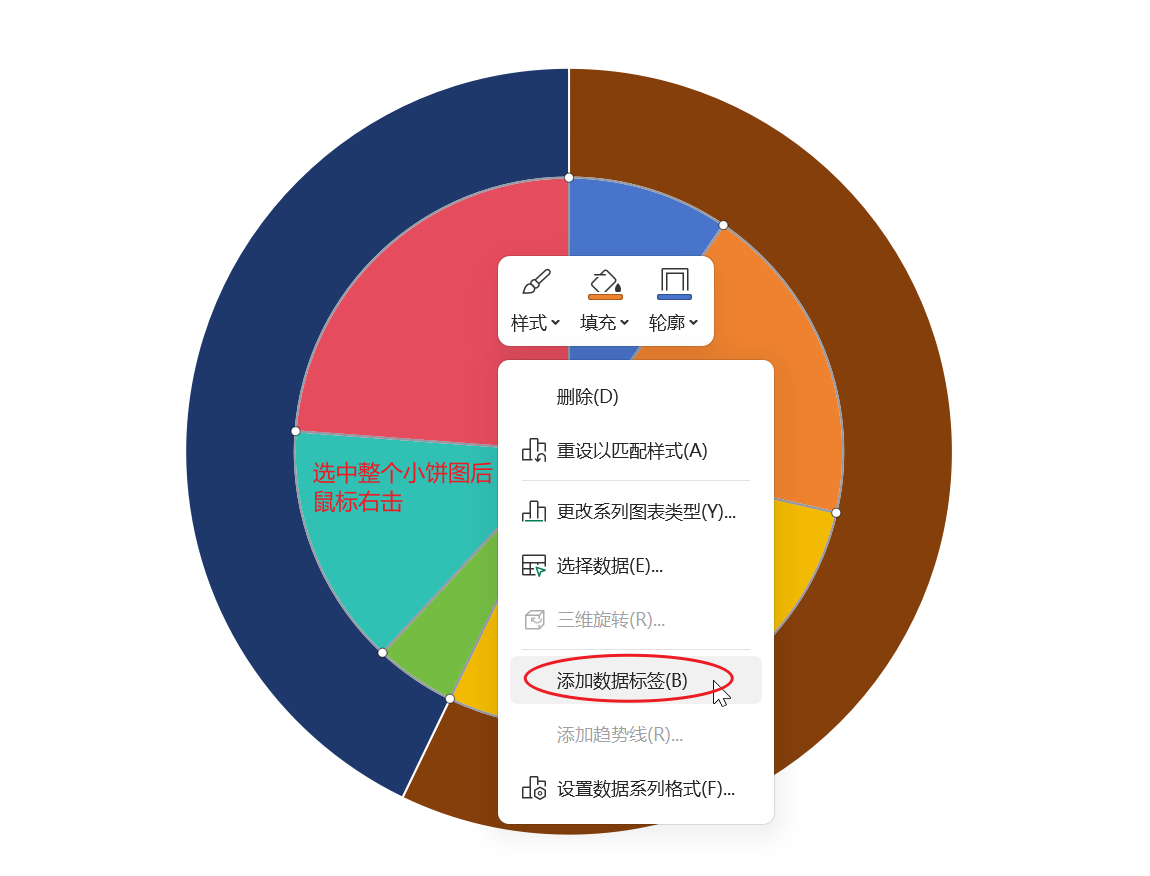
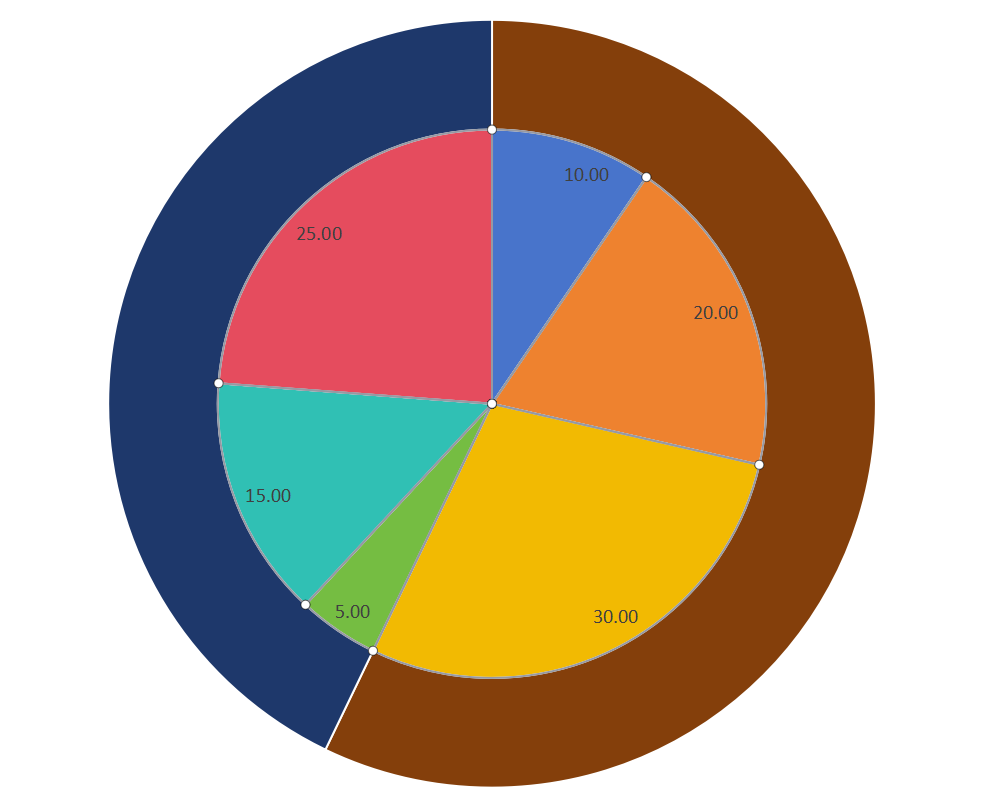
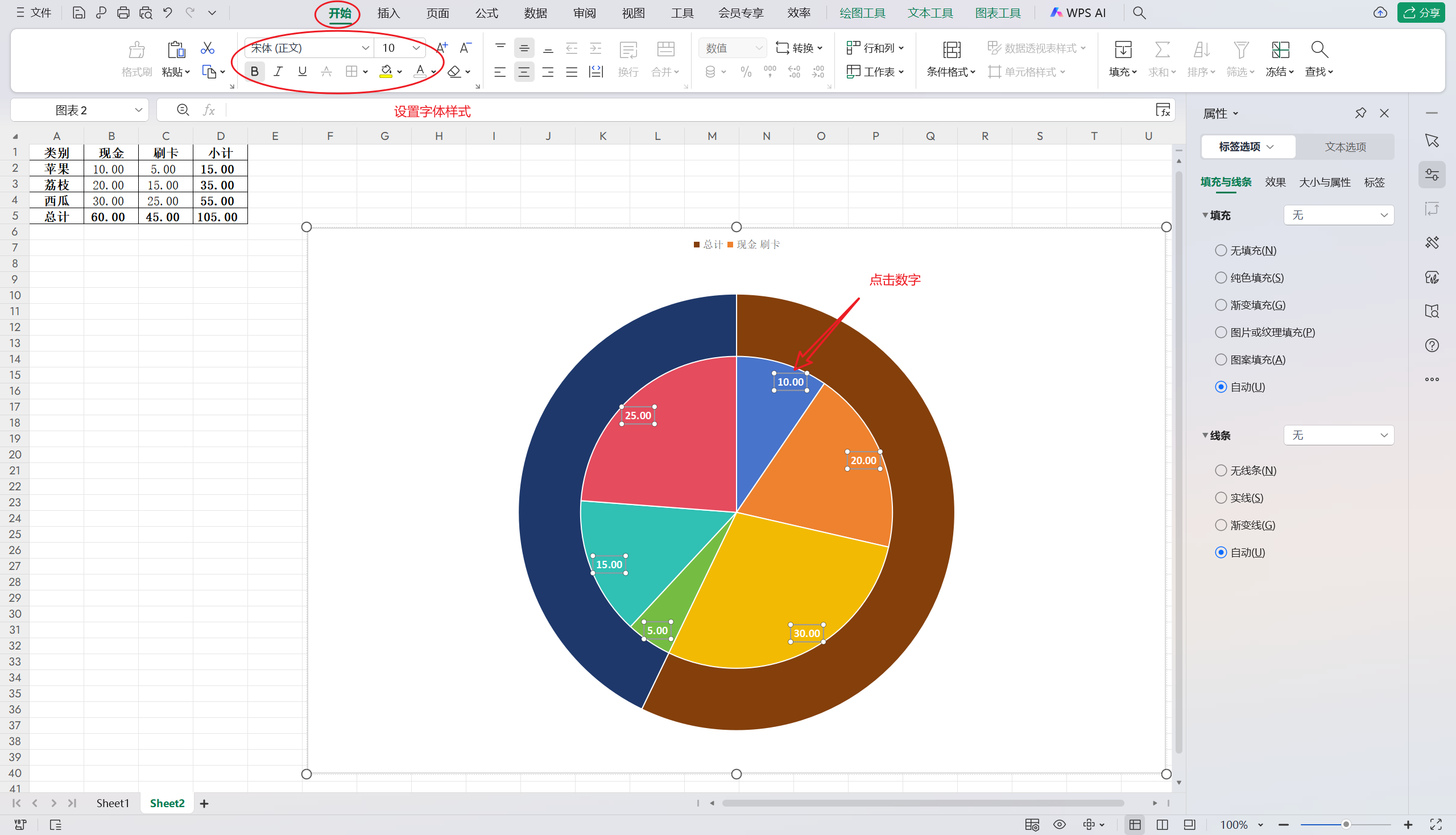
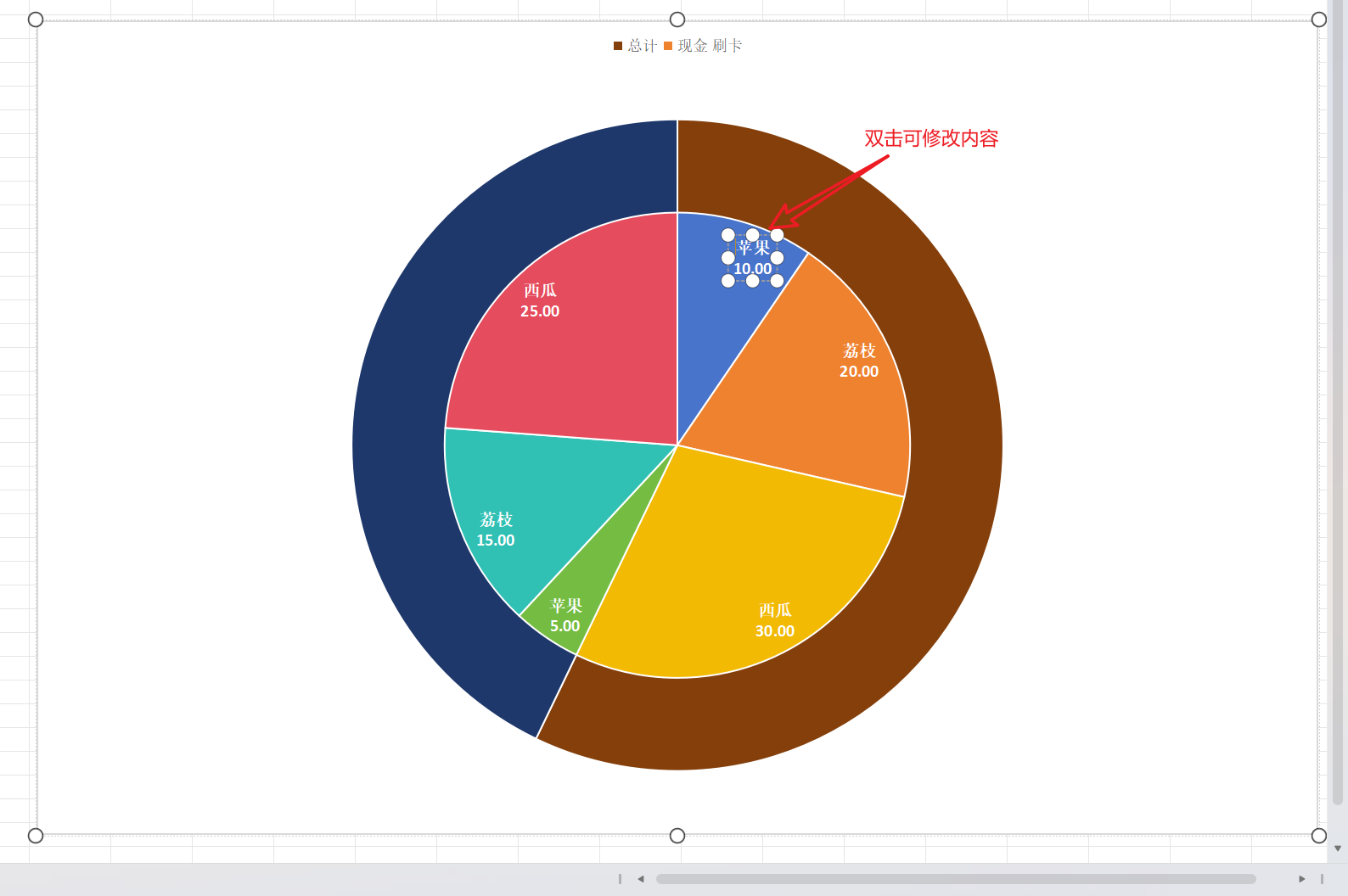
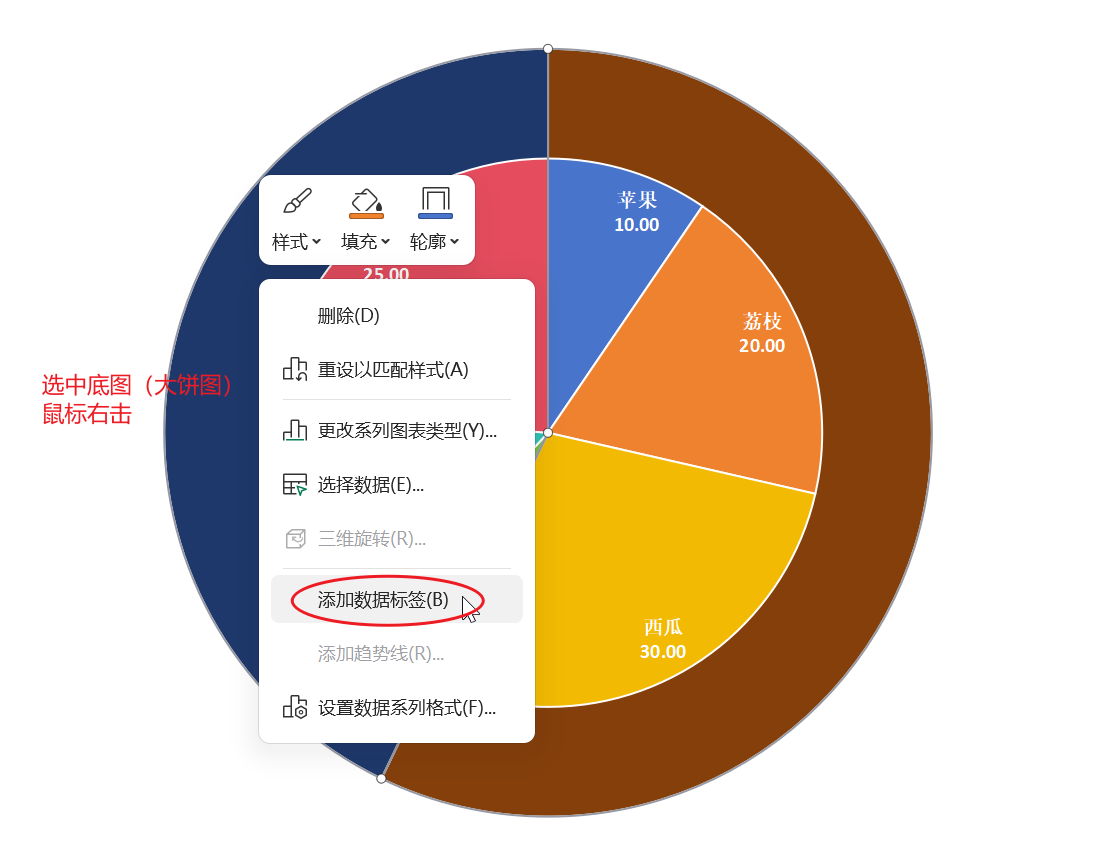
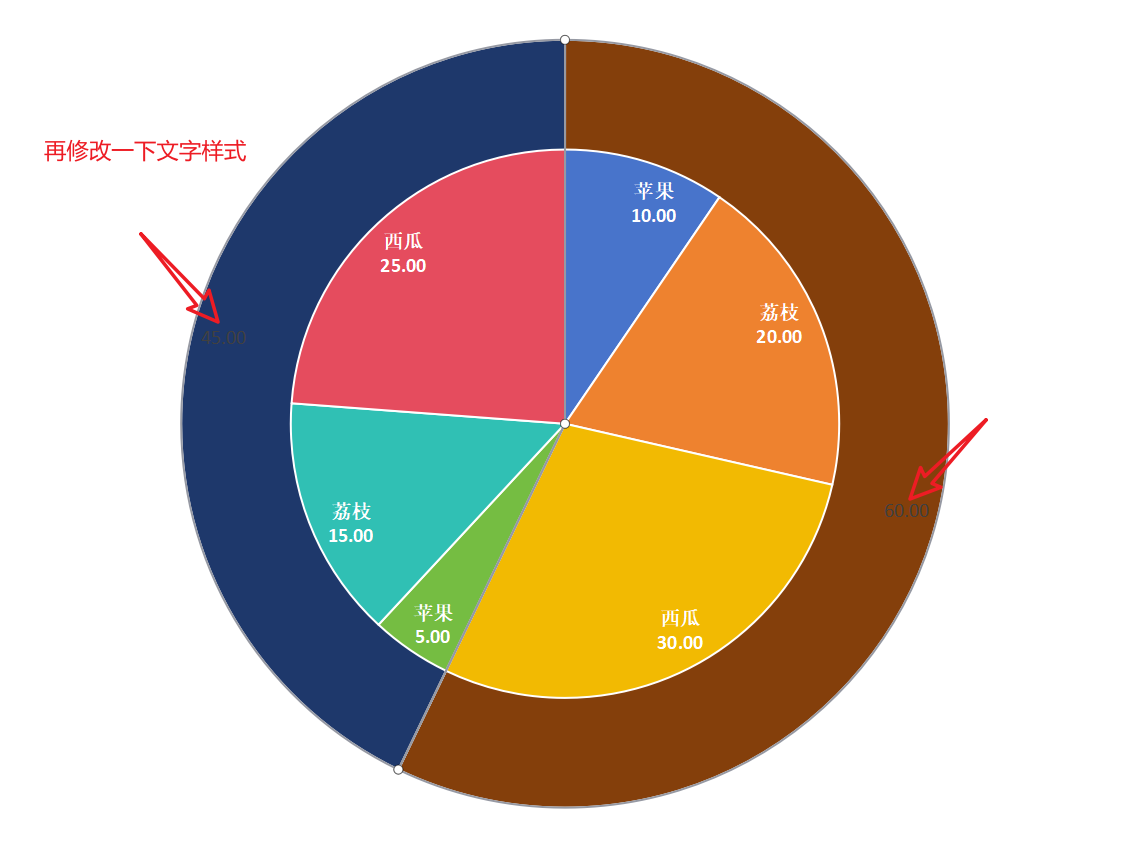
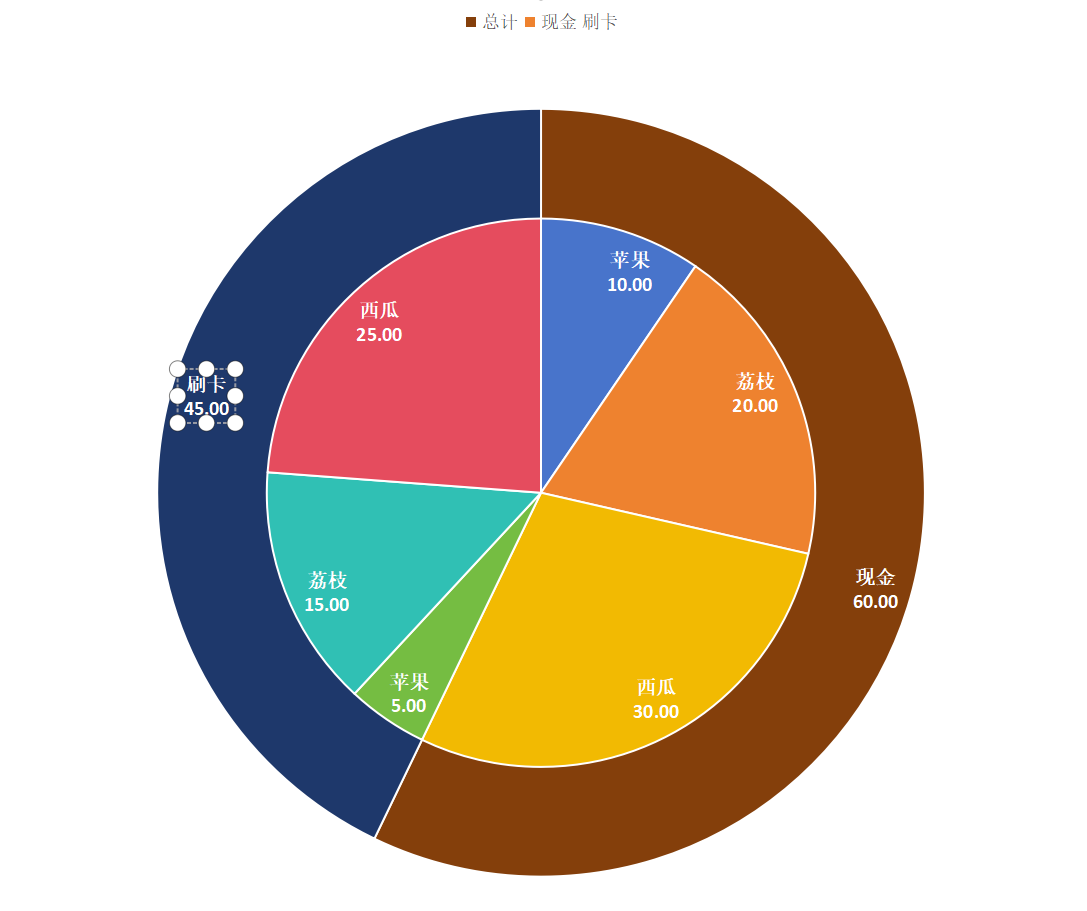
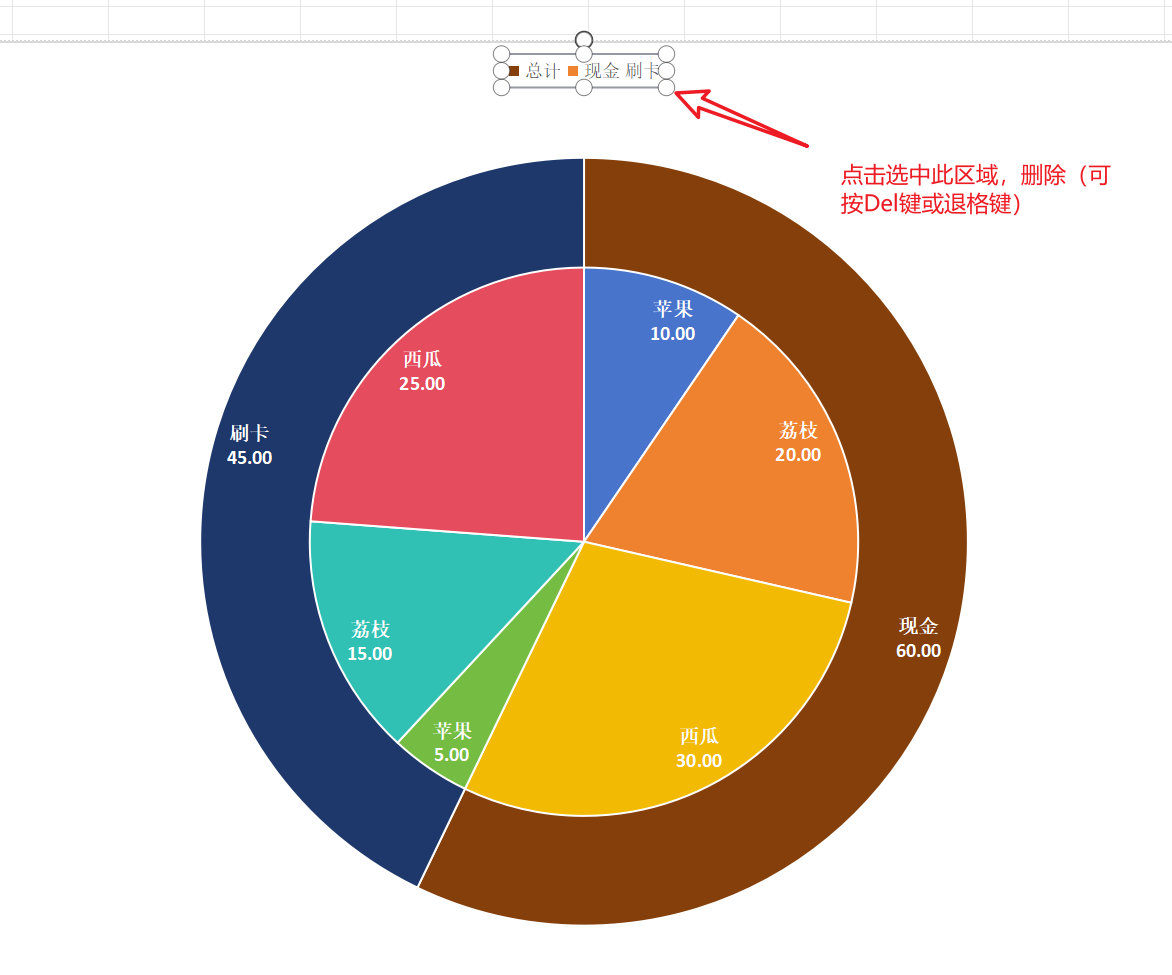
最终效果如下: